Viber: восстанавливаем удаленную переписку
Решаем вопрос как восстановить переписку в Viber если удалили приложение и как вернуть отдельные сообщения если удалили случайно (или специально).
Пользовались мессенджером, удалили, теперь вдруг решили установить обратно и вернуть всю переписку? Все просто: делаем обычную установку или переустановку приложение
В процессе установки мессенджер восстановит всю переписку одним из двух вариантов:
- Если было настроено резервирование, то с облачного диска.
- Иначе из локального хранилища в служебной директории памяти устройства.
Всё. Эта простая задача решена.
На вопрос как в Вайбере восстановить удаленные сообщения переписки есть 2 ответа:
- Сделать восстановление чатов из резервных копий
- Посмотреть файл истории диалогов в памяти Айфона, Андроид-телефона
(Самсунг, Хонор — без разницы)
Придется прочитать статью до конца. Поехали!
Оглавление
Восстанавливаем переписку Viber:
Немного теории: что такое резервные копии в Вайбере, как их создать на Андроид
Резервное копирование — это создание дубликатов файлов на случай потери главных экземпляров. Проще говоря, человек копирует важную информацию и хранит ее на более надежном накопителе, облаке, сервере. В случае пропажи основных файлов, будет возможность их восстановить. Соответственно, дубликаты необходимо регулярно обновлять. Разработчики Viber позаботились о пользователях, создав функцию защиты информации от удаления. Переписки, чаты, все сообщения хранятся в одном файле, расположенном на Google Диске владельца телефона или другом смартфоне, флешке, компьютере.
Чтобы обезопасить себя от потери всех переписок, нужно включить резервное копирование в Вайбере. Пошаговая инструкция для старых версий ОС:
- Запустить мессенджер «Viber» на телефоне.
- Зайти в меню (кнопка «Еще» внизу экрана).
- Открыть настройки приложения, нажав на иконку шестеренки.
- Найти пункт «Вызовы и сообщения».
- В появившейся вкладке нажать на опцию «Отправить сообщение по электронной почте».
- Программа создаст файл с информацией (это может занять до 5 минут времени). Затем всплывет окно с возможными вариантами передачи резервной копии: электронная почта или Bluetooth.
Обратите внимание. На разных версиях Viber названия опций отличаются. На операционных системах Андроид 4.х, в пятом пункте инструкции, вместо «Отправить сообщение по электронной почте» может быть «Журнал сообщений».
Предыдущее руководство подходит для более ранних версий ОС Android. Создать бэкап сообщений и чатов на современных оболочках возможно следующим образом:
- Открыть приложение Viber. Нажать «Еще» на полосе внизу окна.
- Зайти в параметры.
- Найти пункт «Учетная запись» или «Аккаунт».
- Выбрать вкладку «Резервное копирование».
- Вайбер «попросит» предоставить доступ к облачному хранилищу Google Drive, чтобы загружать туда файлы. Необходимо разрешить системе использовать облако.
- Нажать на опцию «Создать копию».

В окне написана дата последней резервной копии и ее размер. Приложение предоставляет пользователям функцию автоматического сохранение чатов в файле на облаке. Настраивается опция в том же окне. При загрузке нового архива, старый удаляется. Поэтому программа не засоряет память. Обратите внимание, что информация будет в безопасности до тех пор, пока Гугл Диск защищен. Стоит включить двухэтапную проверку в настройках аккаунта Google. Также мессенджер сохраняет только текстовые сообщения. Голосовые, фото и видео не загружаются в файл. Единственный способ вернуть мультимедиа — проверить галерею.
Как восстановить историю сообщений на Android?
Аналогично с WhatsApp в мессенджере Viber за сохранность истории сообщений отвечает специальный файл, расположенный по пути:
Файл истории сообщений носит название viber_messages.
Важно: вышеописанный файл скрывается операционной системой устройства. Для выполнения любых манипуляций с ним пользователю необходимо иметь Root-права или воспользоваться сторонним ПО, предоставляющим такую возможность.
Для восстановления или переноса истории сообщений, достаточно иметь нужный файл viber_messages, скачанный с прошлого устройства, после чего перенести его с заменой в папку
Резервирование с помощью сторонних приложений
Стандартные способы позволяют сохранять только текстовые сообщения. Если вы заранее не позаботились о том, чтобы мультимедийные файлы сохранялись на устройстве, то можно воспользоваться сторонними приложениями для их восстановления.
Одно из них — Backup Text for Viber. Оно бесплатно скачивается из Гугл Плэй. Интерфейс интуитивно понятен даже неопытным пользователям. Сообщения автоматически сохраняются. Их можно отправить по почте, сохранить на сменный носитель или в облачное хранилище.

Как создать резервную копию
Сам процесс не занимает так много времени и не потребует никаких особых усилий со стороны пользователя. Для создания копии предусмотрен соответствующий опционный раздел, который находится в меню настроек устройства.
На смартфоне
Чтобы сохранить копию, потребуется доступ к облачному хранилищу. По умолчанию на устройствах Android используется Google Диск, а на IOS — iCloud. Перед тем как создать резервную копию, убедитесь, что функция хранения данных включена. Последующий алгоритм действий не зависит от типа операционной системы. Порядок действий идентичен как на Андроиде, так и в IOS устройствах.
Рассмотрим, как создать копию:
Пользователи Viber могут настроить автоматическое создание резервных копий. Для этого нужно перейти в раздел «Резервное копирование» через настройки, потом выбрать пункт «Создавать резервную копию» и указать нужный временной диапазон.

Рассмотрим, как убрать автоматическое создание резервных копий. Если вам не требуется автоматическое копирование или вы решили выполнять backup вручную, можно деактивировать автоматическое создание копий. Для этого нужно отключить резервное копирование, отметив чекбокс напротив пункта «Выкл».
Как выполнить восстановление
Из раздела копирования можно выполнить восстановление учетной записи. Это процесс, при котором загружается созданный ранее созданный документ. Достаточно кликнуть по кнопке Восстановить сейчас . Документ со всеми сохраненными переписками, выгруженный в хранилище, будет автоматически найден и восстановлен системой.

Многим пользователем интересно — где хранится резервная копия Вайбер на Гугл Диске. Можно найти этот документ в приложении прямо на своем смартфоне.
Для этого необходимо сделать такие шаги:
Можно ли сделать копию на компьютере
Пользователи Desktop версии на ПК могут сохранить файл с перепиской. Он может понадобиться, чтобы восстановить Вайбер на телефоне. Текстовые документы с историей сообщений хранятся в облаке по аналогии с мобильной версией. Также копия может создаваться для хранения и на ПК. В этом случае файл с переписками можно открыть через Проводник или посмотреть его через другой файловый менеджер, установленный на компьютере.
Рассмотрим далее, как можно сделать резервную копию Вайбер на компьютере. Ведь этот вопрос актуален для многих пользователей мессенджера. Надо сказать, что такая функция не предусмотрена в версии для ПК. Чтобы вернуть доступ к перепискам, необходимо синхронизировать программу с мобильным приложением, на котором уже есть ранее созданное для восстановления в облачном хранилище бэкап копия.
Для этого делаем следующее:
- Запускаем программу Вайбер на ПК. Для этого сканируем QR код из мобильного приложения.
- Затем на экране появится окно с предложением включить синхронизацию. Это позволит восстановить переписки из Вайбера на компьютере. После этого нажимаем кнопку Синхронизация .
- Восстанавливаем переписку из резервной копии. Для этого подтверждаем синхронизацию на смартфоне. После этого входим в приложение и в появившемся окне нажимаем кнопку Начать . При необходимости операцию можно отметить. Для этого достаточно деактивировать Вайбер на ПК, а затем войти заново.
Нужно учесть, что если пользователь не создавал ранее резервные копии на телефоне либо удалял их, сделать бэкап в таком случае на компьютере не удастся. При синхронизации с мобильной версией могут возникать различные сбои и ошибки. Если в процессе синхронизации компьютер завис, либо в приложении не появилось окно подтверждения, необходимо повторить процедуру восстановления позже.
Резервное копия Вайбер на iPhone
- Процедура идентична ОС Android, но отличается расположением элементов
- Переходим в Настройки, нажав на пункт Ещё в правом нижнем углу приложения
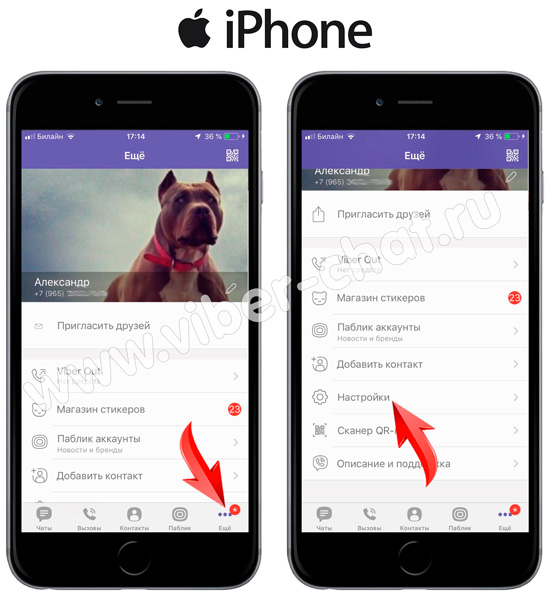
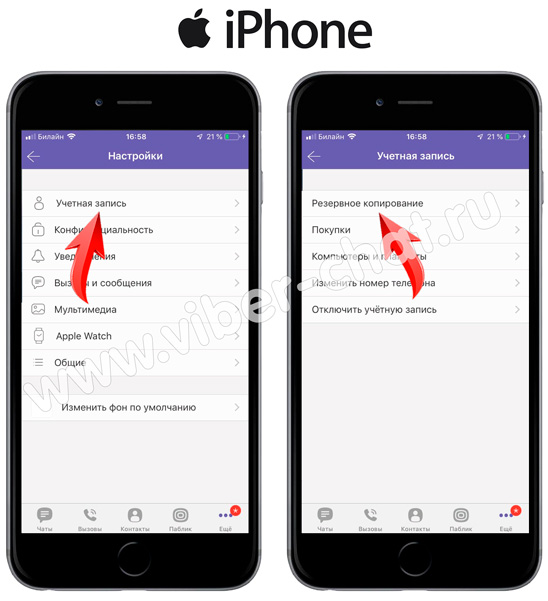
- Тут мы можем увидеть дату последнего создания резервной копии, а также ее размер
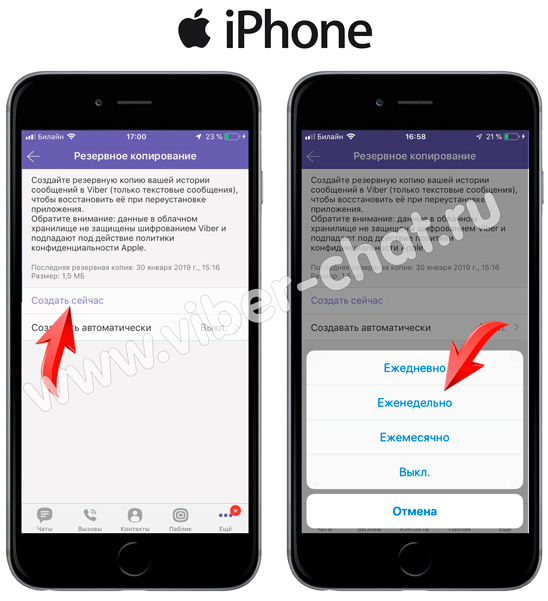
- Создать сейчас копию, а также установить интервал, когда бы вы хотели автоматически пересоздавать.
Как настроить автоматическое или ручное сохранение резервной копии
Надо отдать должное Вайберу — при обновлении на смартфоне он настойчиво предлагает включить создание резервной копии, которая будет сохранять обмен ваших мыслей с другими собеседниками ежедневно, еженедельно, ежемесячно.
Или отключить это дело совсем, что делать не рекомендуется.

Конечно, если у вас очень секретная переписка, которую вы постоянно удаляете после каждого сеанса общения, то может и есть смысл не сохранять автоматически резервные копии, но в этом случае необходимо делать их периодически вручную, когда все, что не предназначено для чужих глаз, удалено.
Для этой процедуры необходимо зайти в меню в верхнем левом углу и пройти по пути:
Настройки => Учетная запись => Резервное копирование => Создать копию


Сохраненная копия будет загружена на Гугл диск (в случае, если Вайбер установлен на Андроид) или на iCloud (для «яблочников»), а предыдущая, если таковая была, будет удалена.
Вот это очень важный момент.
Если у вас произошел какой-то сбой, и вся переписка по Вайберу на телефоне была потеряна, то нельзя нажимать Создать копию (это, кажется, и так понятно, но почему-то народ так делает), иначе создастся практически пустая копия, а предыдущая, на которой вся информация как раз и находится, будет удалена.
С Google Drive (Гугл диска) скачать сохраненную копию для просмотра и восстановления в обычном режиме нельзя, но она там есть. В этом можно убедиться, если зайти в настройки десктопной версии и выбрать Управление приложениями.
Там можно увидеть, сколько места занимает резервный файл Viber. Но только увидеть.
И это вся информация, которая может быть доступна.

То есть скачать (восстановить) его можно только используя приложение на смартфоне.
Как отключить опцию и удалить данные
Если нужно отключить сохранение, сделать это можно через меню. Для удаления ранее записанных копий придется найти файл в облачном хранилище и стереть его.
Как отключить сохранение данных:
Чтобы стереть ранее сохраненные СМС, придется найти соответствующий файл в облаке и удалить его. Сделать это можно через компьютер. Рассмотрим, как удалить резервную копию через Google Диск:
В Вайбере можно полностью удалить свой аккаунт. Однако эта опция пригодится людям, которые больше не собираются пользоваться мессенджером.
С помощью резервного сохранения данных можно быстро восстановить переписку в Viber. Для работы опции ее нужно настроить – указать почту, выбрать период копирования. При необходимости скопированную информацию можно удалить.












